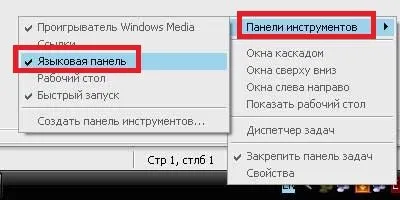Възстановяване на липсващата езикова лента на Windows XP
Ако езиковият панел изчезна от таблото по време на работа на компютъра, това може да създаде много трудности. Липсата е особено остра при работа с текстове - не е ясно какъв е езикът на въвеждане и трябва да го проверявате ръчно. За такива проверки се отделя много време. Тази статия описва различни методи за възстановяване на правилната работа в случай, че системната езикова лента е изчезнала в Windows XP. Съдържание
- Конфигурации на лентата на задачите
- Контролен панел
- Стартиране на Windows
- Редактиране на системния регистър на Windows
Конфигурации на лентата на задачите
Първото нещо, което потребителят трябва да провери дали езиковата лента в Windows XP липсва, е лентата на задачите или настройките на тавата. За да отворите менюто с настройки, трябва да щракнете с десния бутон някъде върху лентата между менюто "Старт" и часовника в десния ъгъл на екрана.
В изскачащото контекстно меню изберете секцията „Ленти с инструменти“. Тук можете да посочите кои елементи искате да показвате в тази област. Поставете отметка до езиковата лента, за да я върнете на мястото й.
Контролен панел
Може би действията на някое приложение са променили езиковите настройки на системата. Можете да върнете първоначалните конфигурации с помощта на контролния панел:
Отворете менюто "Старт", като използвате бутона Win или иконата в долната част на екрана.
Стартирайте контролния панел.
Отидете в секцията „Езикови и регионални стандарти“.Разделът, от който се нуждаете, се нарича "Езици". Той съдържа бутона "Детайли".
В колоната „Настройки“ отидете до прозореца с опции на езиковата лента.
Поставете отметка в опцията „Покажи на работния плот“, за да върнете панела в трея.
Стартиране на Windows
Съвсемвъзможно е файлът, който отговаря за необходимия елемент, да е бил деактивиран при стартиране на Windows. За да върнете автоматичното стартиране, трябва да отидете в менюто за конфигурация на ОС. За да направите това, следвайте няколко прости стъпки, посочени в инструкциите стъпка по стъпка:
Едновременно натиснете клавишите Win и R (в руската подредба е До), за да стартирате диалоговия прозорец "Run".
В полето за въвеждане копирайте реда "msconfig" без кавички и натиснете Enter.
Сега трябва да отидете в секцията "Автоматично зареждане", като използвате разделите в горната част на прозореца.
В списъка с елементи трябва да намерите файла "ctfmon". Ако срещу него няма жак, трябва да се монтира.
Рестартирайте компютъра си, за да влязат в сила промените.
Въпреки това, в резултат на различни злонамерени програми, вируси и скриптове, файлът, от който се нуждаете, може да бъде в списъка и ще трябва да бъде върнат там.
Редактиране на системния регистър на Windows
Ако в резултат на повреди, както и действия на потребители или програми, помощната програма е премахната от списъка за автоматично стартиране, е необходимо да я върнете там. Най-лесният начин да възстановите изгубен обект е ръчно да направите нов запис в системния регистър.
Извикайте диалоговия прозорец, като натиснете клавишната комбинация Win+R.
В празно поле трябва да въведете командата "regedit" и да натиснете Enter, за да я изпълните.
Позволете на програмата да прави промени в работата на операционната система.
Отворете секцията "HKEY_CURRENT_USER".
Сега трябва да отидете в секцията „Софтуер“, след това „Microsoft“, „Windows“, „CurrentVersion“ и накрая „Run“.
Трябва да създадете нов запис в тази директория. За да направите това, щракнете с десния бутон върху всяко празно място на прозореца и изберете действието "Създаване", "Параметър на низ" от падащия списък.
Дайте му произволно име, като "ctfmon" или "language".
Сега го задайте на "C:WinsowsSystem32ctfmon.exe". Ако операционната система е инсталирана на друг диск, посочете буквата вместо C.
Затворете редактора на системния регистър и рестартирайте компютъра.